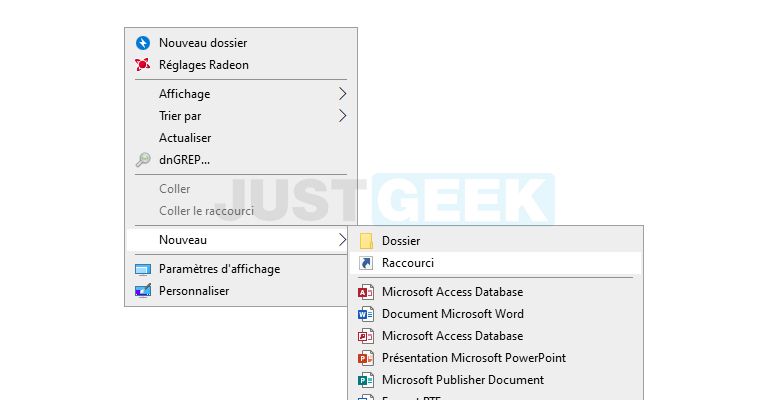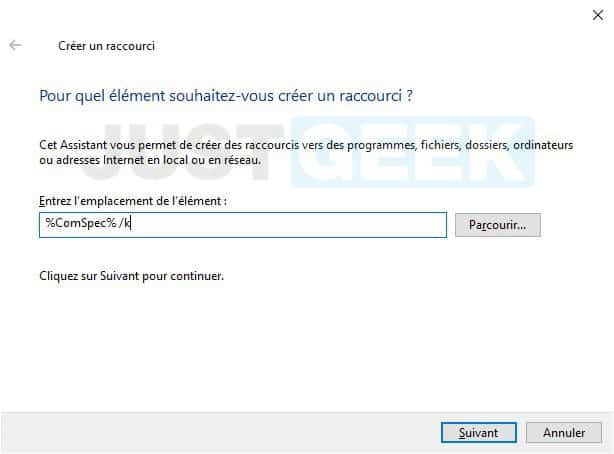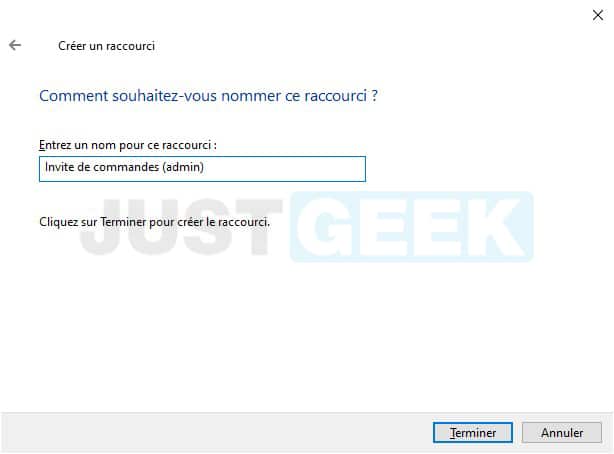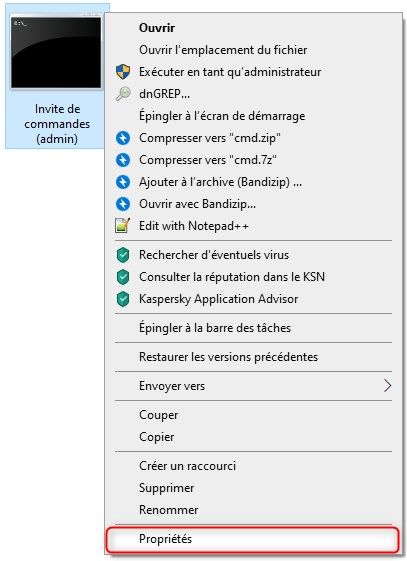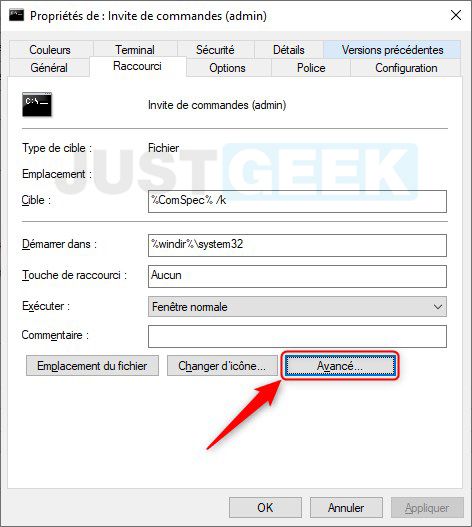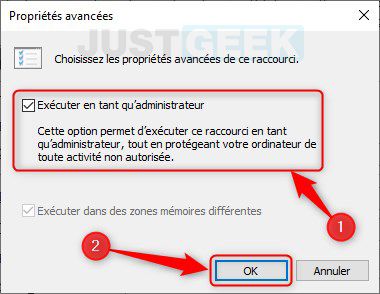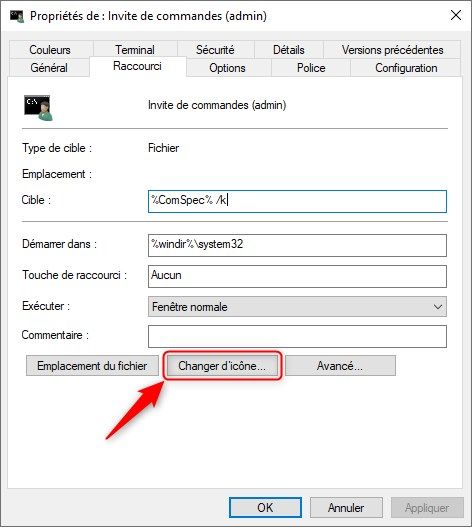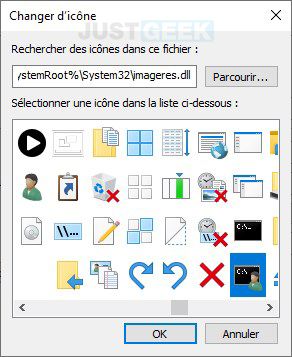L’invite de commandes (cmd ou command prompt en anglais) est un point d’entrée permettant de taper des commandes informatiques dans une fenêtre dépourvue d’interface graphique. L’invite de commandes peut être utile pour par exemple réparer le système ou pour vérifier et corriger les erreurs d’un disque dur.
En tapant des commandes dans l’invite de commandes avec des privilèges élevés, vous pouvez effectuer des tâches qui nécessitent des droits d’administrateur sur votre ordinateur sans utiliser l’interface graphique de Windows.
Le tutoriel qui suit vous montre comment créer un raccourci d’invite de commandes (admin) dans Windows 10.
Note : vous devez être connecté en tant qu’administrateur pour pouvoir utiliser ce raccourci.
Créer un raccourci Invites de commandes (admin) sous Windows 10
1. Cliquez avec le bouton droit de la souris sur une zone vide de votre bureau Windows, puis cliquez sur Nouveau et Raccourci.
2. Entrez l’une ou l’autre des commandes ci-dessous dans la zone de localisation, et cliquez sur Suivant.
%ComSpec% /k
ou
%windir%\System32\cmd.exe /k
3. Entrez un nom pour le raccourci (ex : « Invite de commande (admin) »), et cliquez sur le bouton Terminer.
4. Cliquez avec le bouton droit de la souris sur le nouveau raccourci, puis cliquez sur Propriétés.
5. Cliquez sur l’onglet Raccourci, puis cliquez sur le bouton Avancé.
6. Cochez la case Exécuter en tant qu’administrateur, et cliquez sur OK.
7. Vous pouvez également en profiter pour changer l’icône du raccourci.
8. Sous Rechercher des icônes dans ce fichier, copiez et collez l’emplacement ci-dessous, et appuyez sur la touche Entrée.
%SystemRoot%\System32\imageres.dll
9. Sélectionnez l’icône surlignée en bleu comme ci-dessus et cliquez sur OK. Et voilà le résultat !
10. Si vous le souhaitez, vous pouvez épingler l’icône de raccourci à la barre des tâches ou à l’écran de démarrage par exemple.